Samsung GT-I9070 Bedienungsanleitung
Stöbern Sie online oder laden Sie Bedienungsanleitung nach Mobiltelefone Samsung GT-I9070 herunter. Samsung GT-I9070 ユーザーマニュアル Benutzerhandbuch
- Seite / 157
- Inhaltsverzeichnis
- LESEZEICHEN
- GT-I9070 1
- 請先參閱說明文件 2
- 關於 DIVX 點播影片 5
- 關於 DIVX 影片 5
- 安裝 SIM 卡或 USIM 卡和電池 10
- 使用旅行充電器充電 › 13
- 使用 USB 纜線充電 › 14
- 插入記憶卡 (選購) 15
- 格式化記憶卡 › 17
- 1. 若裝置出現嚴重錯誤、當機或靜止不動,可能需要重設 20
- 裝置才能正常使用。 20
- 鎖定或解除鎖定觸控屏和按鍵 24
- 開始瞭解待機螢幕 25
- 將項目從待機螢幕上移除 › 26
- 使用通知面板 › 26
- 為待機螢幕增加或移除面板 › 27
- 組織應用程式 › 28
- 存取最近使用的應用程式 › 29
- 使用工作管理員 › 30
- 設定目前的時間和日期 › 30
- 開啟或關閉觸屏音 › 30
- 調校鈴聲的音量 › 30
- 切換至靜音模式 › 31
- 更改來電鈴聲 › 31
- 啟動切換視窗動畫 › 31
- 選擇待機螢幕中的螢幕牆紙 › 31
- › 設定螢幕鎖定 32
- 鎖定 SIM 卡或 USIM 卡 › 33
- › 啟動找尋我的裝置功能 34
- 使用三星中文輸入法輸入文字 › 35
- 使用三星鍵盤輸入文字 › 37
- 使用 Swype 鍵盤輸入文字 › 38
- 複製和貼上文字 › 40
- 安裝應用程式 › 41
- 解除安裝應用程式 › 41
- 設定伺服器帳戶 › 42
- 啟動自動同步 › 42
- 手動同步數據 › 43
- 撥打和接聽電話 › 44
- 撥打國際長途電話 45
- 在語音通話中使用選項 › 46
- 在視像通話中使用選項 › 47
- 檢視和撥打未接來電 › 47
- 使用其他功能 › 48
- 使用固定撥號 (FDN) 模式 49
- 檢視通話記錄 › 50
- 發送文字訊息 › 51
- 發送多媒體訊息 › 51
- 檢視文字訊息或多媒體訊息 › 52
- Google Mail 53
- 檢視電子郵件訊息 › 54
- 按標籤整理電子郵件 › 54
- 設定電子郵件帳戶 › 55
- 發送電子郵件訊息 › 56
- 新增好友至好友清單 › 57
- 開始即時通訊 › 58
- 使用為各種場景預設的選項進行拍攝 › 61
- 用自拍模式拍攝相片 › 62
- 在一笑即拍模式下拍照 › 62
- 拍攝全景相片 › 62
- 拍攝動作相片 › 63
- 在卡通模式下拍攝相片 › 63
- 自訂相機設定 › 64
- 自訂攝錄機設定 › 68
- › 編輯捷徑圖示 69
- 支援的檔案格式 › 70
- 新增音樂檔案至裝置 › 74
- 建立播放清單 › 75
- 加入歌曲至快速清單 › 76
- 自訂音樂播放器設定 › 76
- 收聽 FM 收音機 › 77
- 自動儲存電台 › 78
- 將電台加入最愛清單 › 78
- 自訂 FM 收音機設定 › 78
- Game Hub 79
- › 建立聯絡人 80
- 設定快速撥號號碼 › 81
- 從社群帳戶中擷取聯絡人 › 82
- 建立聯絡人群組 › 82
- 匯入或匯出聯絡人 › 83
- 停止活動鬧鐘 › 85
- 錄製語音備忘錄 › 87
- 播放語音備忘錄 › 88
- 語音搜尋資訊 › 91
- 將喜愛的網頁加入書籤 › 91
- 存取經常瀏覽的頁面或最近歷程記錄 › 92
- 搜尋一個指定位置 › 93
- 獲得到達指定目的地的路線 › 93
- 檢視天氣資訊 › 99
- › 開啟藍牙無線功能 100
- 尋找並配接其他啟用藍牙的裝置 › 101
- 使用藍牙無線功能發送資料 › 101
- › 透過藍牙無線功能接收數據 102
- › 啟動 Wi-Fi 功能 103
- 到 Wi-Fi AP 104
- 將本裝置連線到另一個裝置 › 104
- AllShare 105
- 自訂 DLNA 設定進行共用媒體檔案 › 106
- 在另一已啟用 DLNA 的裝置上播放檔案 › 107
- 在一個裝置上播放另一個裝置的檔案 › 107
- › 透過 Wi-Fi 分享您裝置的流動網絡 108
- › 透過 USB 分享您裝置的流動網絡 109
- › 啟用定位服務 110
- › 與 Samsung Kies 連線 111
- › 作為大容量儲存裝置連線 112
- 設定 VPN 連接 › 113
- 連接至私人網絡 › 114
- 建立世界時鐘 › 116
- 使用倒數計時器 › 116
- 使用桌面時鐘 › 117
- 檢視計算記錄 › 118
- 自訂 Kies air 設定 › 119
- 使用 Wi-Fi 將電腦連線至裝置 › 120
- 建立迷你日記 › 120
- 檢視迷你日記 › 121
- 線上管理文件 › 124
- Voice talk 126
- Wi-Fi 設定 › 127
- Wi-Fi Direct 設定 › 127
- 通過 Wi-Fi 使用 Kies › 128
- USB 功能 › 128
- 網絡共享及Mobile AP › 128
- VPN 設定 › 128
- › 選擇地區設定 137
- 三星中文輸入法 › 138
- 語音辨識系統 › 139
- 語音辨識系統設定 › 139
- 文字轉語音設定 › 141
- 啟動或使用裝置時,要求你輸入以下其中一種編 143
- 裝置顯示網絡或服務錯誤訊息 143
- 觸控屏反應緩慢或反應不當 144
- 裝置畫面靜止不動或出現嚴重錯誤 144
- 電池未能正常充電或裝置有時自動關機 146
- 啟動相機時出現錯誤訊息 146
- 啟動 FM 收音機時出現錯誤訊息 147
- 開啟音樂檔案時出現錯誤訊息 147
- 找不到其他藍牙裝置 148
- 將裝置連接至電腦時無法建立連線 148
- 警告:防止觸電、火災和爆炸 149
- 注意:在受限制區域使用裝置時,請遵守所有安 150
- 請遵守有關開車時使用流動裝置的所有安全警告 151
- 正確保管和使用流動裝置 152
- 特定吸收率 (SAR) 認證資訊 156
- 若要安裝 Kies (電腦同步) 157
Inhaltsverzeichnis
GT-I9070用戶手冊
裝配10裝配配件簡介檢查產品包裝盒內是否有下列物品:流動裝置 ●電池 ●快速入門指南 ●請僅使用三星認可的軟體。盜版或非法軟體可能會造成不屬於生產商保用範疇的損壞或故障。視乎您所在的地區和服務供應商,裝置附件及 ●提供的配件可能有所不同。您可以向本地三星經銷商購買其他配件。 ●隨附的配件應用在您裝置
連接設定100連接設定藍牙藍牙是一種短距離無線通訊技術,能夠在約 10 m 的距離內交換資訊,而無需物理連線。使用藍牙傳送資訊時無需將裝置連接起來。即使裝置位於不同的房間,只要彼此距離不超過藍牙的接收範圍,亦可相互交換資訊。對於透過藍牙無線功能傳送或接收的數據丟 ●失、攔截或誤用,三星概不負責。共用
連接設定101尋找並配接其他啟用藍牙的裝置 ›在待機模式下,開啟應用程式清單,然後選擇1 設定 → 無線和網絡 → 藍牙設定 → 掃描裝置。選擇一個裝置。2 輸入藍牙無線功能的 PIN 碼或其他裝置的藍牙 PIN 3 碼 (如有),然後選擇確定。此外,選擇 Accept 將您裝置與該裝置間的 PIN
連接設定102 › 透過藍牙無線功能接收數據在待機模式下,開啟應用程式清單,然後選擇1 設定 → 無線和網絡 → 藍牙設定 → 可偵測性。其他藍牙裝置在指定時間內都可看見本裝置。可選擇可見逾時設定裝置對其他藍牙裝置可見的時間。當提示時,輸入藍牙無線功能的 PIN 碼,然後選擇2 確定 (如有需要)。
連接設定103 › 啟動 Wi-Fi 功能在待機模式下,開啟應用程式清單,然後選擇設定 → 無線和網絡 → Wi-Fi 設定 → Wi-Fi。已啟動的 Wi-Fi 網絡在後台執行會消耗電池電量。若要節省電池電量,只在需要時啟動 Wi-Fi 功能。找尋並連線到 Wi-Fi AP ›在待機模式下,開啟應
連接設定104 › 使用 Wi-Fi Protected Setup (WPS) 連線到 Wi-Fi AP透過 WPS,您可以連線到安全網絡。若要使用 WPS 按鍵連線到 Wi-Fi AP:在待機模式下,開啟應用程式清單,然後選擇1 設定 → 無線和網絡 → Wi-Fi 設定。選擇 2 WPS按鍵連
連接設定105透過 Wi-Fi 發送數據 ›從適當的應用程式或個人檔案選擇某一檔案或項1 目,例如:備忘錄或媒體檔案或網址。選擇要透過 Wi-Fi 發送數據的選項。2 選擇選項的方式可能視乎數據類型而定。搜尋並選擇另一個裝置。3 透過 Wi-Fi 接收數據 ›出現提示時,選擇確定確認您願意接收數據。
連接設定106自訂 DLNA 設定進行共用媒體檔案 ›若要允許其他已啟用 DLNA 的裝置存取您裝置上的媒體檔案,必須啟動媒體分享。在待機模式下,開啟應用程式清單,然後選擇 1 AllShare。按下 [2 ] → 設定。調節下列設定以自訂 DLNA 功能:3 選項 功能裝置名稱 輸入裝置的媒體伺服
連接設定107在另一已啟用 DLNA 的裝置上播放檔案 ›在待機模式下,開啟應用程式清單,然後選擇 1 AllShare。選擇2 我的裝置。選擇媒體類別和檔案。3 選擇播放器,即將播放媒體檔案的播放器。在所選4 的播放器上開始播放。使用裝置中的圖示控制播放。5 視乎網絡連線和所連結的伺服器,播放可能
連接設定108流動網絡共享瞭解如何將裝置設為電腦或其他裝置的無線數據機或無線接入點,並分享您裝置的流動網絡連線。 › 透過 Wi-Fi 分享您裝置的流動網絡在待機模式下,開啟應用程式清單,然後選擇1 設定 → 無線和網絡 → 網絡共享及Mobile AP。選擇 2 Mobile AP 設定 → 確定
連接設定109 › 透過 USB 分享您裝置的流動網絡使用 USB 纜線,將裝置的多功能插孔連接到電1 腦。在待機模式下,開啟應用程式清單,然後選擇2 設定 → 無線和網絡 → 網絡共享及Mobile AP。選擇 3 USB 網絡共享啟動 USB 網絡共享功能。裝置與電腦分享流動網絡連線。若要停止共
裝配11若要安裝 SIM 或 USIM 卡和電池:如果裝置處於開機狀態,按住電源鍵,然後選擇1 關機 → 確定關閉裝置。取下後蓋。2 取下後蓋時請小心不要傷及指甲。將 SIM 卡或 USIM 卡放入裝置,金色觸點向下。3
連接設定110 › 啟用定位服務為接收所在位置和搜尋地圖,您必須啟動定位服務。在待機模式下,開啟應用程式清單,然後選擇1 設定 → 位置和安全。調節下列設定以啟動定位服務:2 選項 功能使用無線 網絡設定以使用 Wi-Fi 及/或流動網絡找尋所在位置。使用 GPS 衛星定位設定以 GPS 衛星定位
連接設定111 › 與 Samsung Kies 連線確保 Samsung Kies 已安裝到電腦上。可從三星網站 (www.samsung.com/kies) 下載該程式。Samsung Kies 同時適用於 Windows 和 Macintosh 電腦。使用 USB 纜線,將裝置的多功能插孔連接
連接設定112 › 作為大容量儲存裝置連線您可以將裝置連線到電腦作為卸除式磁碟,並存取檔案目錄。如果在裝置中插入記憶卡,可將裝置用作記憶卡讀取器,存取記憶卡的檔案目錄。記憶卡的檔案目錄將顯示為卸除式磁碟,與內部記憶體不同。將記憶卡插入裝置。1 在待機模式下,開啟應用程式清單,然後選擇2 設定 → 無
連接設定113VPN 連接您可建立虛擬私人網絡 (VPN),透過公用網絡 (例如互聯網) 安全地連接至您的私人網絡。裝置應已配置好可以存取互聯網。如果無法正常存取互聯網,則需要修改連接。如果不肯定要輸入什麼連接資料,請向服務供應商查詢。設定 VPN 連接 ›在待機模式下,開啟應用程式清單,然後選擇1
連接設定114選項 功能設定使用者憑證選擇 VPN 伺服器用來識別您的使用者憑證。您可從 VPN 伺服器匯入使用者憑證或從網絡下載。設定 CA 憑證選擇 VPN 伺服器用來識別您的認證機構 (CA) 憑證。您可從 VPN 伺服器匯入使用者憑證或從網絡下載。DNS 搜尋網域輸入域名伺服器 (DNS)
工具115工具時鐘瞭解如何設定和控制鬧鐘和世界時鐘。還可使用計秒錶和桌面時鐘。設定新鬧鐘 ›在待機模式下,開啟應用程式清單,然後選擇1 時鐘 → 鬧鐘。選擇2 新增鬧鐘或按下 [ ] → 建立。設定鬧鐘詳細資料。3 選擇智能鬧鐘旁邊的核取方塊,啟用模擬的自然音,並使鬧鐘屏幕處於主鬧鐘屏幕之前。完成後
工具116建立世界時鐘 ›在待機模式下,開啟應用程式清單,然後選擇1 時鐘 → 世界時間。選擇2 加入城市或按下 [ ] → 新增。輸入城市名稱或從城市清單中選擇一個城市。3 若要在世界地圖檢視模式下選擇城市,選擇 。若要添加更多世界時間,重複執行步驟 2-3。4 若要在時鐘套用夏令時間,輕觸並按
工具117使用桌面時鐘 ›桌面時鐘顯示當前時間和日期,以及天氣。在待機模式下,開啟應用程式清單,然後選擇1 時鐘 → 桌面時鐘。選擇 2 以設定待機時鐘。按下 [3 ] → 設定。更改下列選項:4 選項 功能隱藏狀態欄設定是否在螢幕頂部顯示狀態列。屏幕壁紙 選擇待機時鐘的螢幕牆紙。時間 / 日曆顯
工具118計算機瞭解如何直接在裝置上執行數學計算,就像使用典型手持式或台式計算機一樣。執行計算 ›在待機模式下,開啟應用程式清單,然後選擇1 計算機。使用與計算機屏幕對應的按鍵,進行基本數學運2 算。將裝置旋轉為橫向檢視,以使用科學計算機。如果停用自動旋轉,按下 [] → 科學計算機。檢視計算記錄
工具119Google Search可以搜尋裝置上的應用程式和資料,以及網路上的特定資料。在待機模式下,開啟應用程式清單,然後選擇 1 Google Search。如果首次啟動此應用程式,設定是否檢視您 2 Google 帳戶的搜尋歷程記錄。輸入要搜尋數據的字母或單字。3 若要透過話音搜尋數據,選擇
裝配12插入電池。4 蓋上後蓋。5 為電池充電首次使用裝置之前,必須為電池充電。您可用旅行充電器對裝置充電,或用 USB 纜線將裝置連線至電腦來充電。僅用三星認可的充電器和纜線。未經認可的充電器或線纜可導致電池爆炸或損壞裝置。
工具120選項 功能逾時選擇結束連線前裝置等待的時長。鎖定內容選擇不應顯示在電腦瀏覽器上的數據類型。重設設定 將您的設定重置為原廠預設值。使用 Wi-Fi 將電腦連線至裝置 ›在待機模式下,開啟應用程式清單,然後選擇 1 Kies air → 開始。輸入 Kies air 在電腦瀏覽器中顯示的網址。
工具121變更今日日期並設定天氣 (如有需要)。4 選擇5 加入相片,然後加入圖像或拍攝相片。若要為附加的相片加入簡短描述,選擇新增位置。選擇6 輕觸以加入文字,輸入文字,然後選擇完成。選擇7 儲存。檢視迷你日記 ›在待機模式下,開啟應用程式清單,然後選擇1 迷你日記。選擇日記。2 若要上載迷你日記
工具122在資料夾中,按下 [ ] 以使用以下選項:若要傳送檔案給其他人,選擇 ●分享。若要建立新資料夾,選擇 ●建立資料夾。若要刪除檔案或資料夾,選擇 ●刪除。若要更改檢視模式,選擇 ●檢視方式。若要對檔案或資料夾進行排序,選擇 ●排列按。若要在使用檔案時使用其他功能,例如移動、複製 ●或重新命名
工具123開啟文件 ›在待機模式下,開啟應用程式清單,然後選擇 1 Polaris Office。在2 我的檔案或最近的資料夾下選擇資料夾 → 文件檔案。根據需要檢視文件。3 若要放大,將兩隻手指放在螢幕上,然後兩指張 ●開。若要縮小,合攏兩隻手指。也可按下 [ ] → 縮放 → 選項。若要開啟工具列
工具124線上管理文件 ›在待機模式下,開啟應用程式清單,然後選擇 1 Polaris Office。選擇2 網頁檔案 → 服務。輸入電子郵件地址和密碼以存取帳戶,然後選擇 3 新增。根據需要檢視並管理伺服器上的文件。4 SIM 卡工具包使用服務供應商提供的多種附加服務。視乎 SIM 卡或USIM 卡
工具125Voice command裝置提供智慧型語音指令功能,可將您的語音指令變成行動。只需對著裝置說話,即可撥打號碼、發送訊息、搜尋位置或資訊、或完成其他工作。在待機模式下,開啟應用程式清單,然後選擇 1 Voice command。如果首次啟動此應用程式,請按照下列螢幕閱讀免2 責聲明和說明資
工具126Voice talk瞭解如何使用 Voice talk 提供的語音指令功能。只需對著裝置說話,即可在出行時撥打號碼、發送訊息、編寫備忘錄或完成其他工作。在待機模式下,開啟應用程式清單,然後選擇 1 Voice talk。如果首次啟動此應用程式,完成教程。2 選擇 3 Tap & S
設定127設定存取設定功能表在待機模式下,開啟應用程式清單,然後選擇 1 設定。選擇設定類別並選擇選項。2 無線和網絡更改無線網絡連線的設定。飛行模式 ›停用裝置所有的無線功能。您僅可使用非網絡服務。Wi-Fi 設定 ›Wi-Fi ●:開啟或關閉 Wi-Fi 功能。► 第 103 頁網絡通知 ●:設
設定128通過 Wi-Fi 使用 Kies ›透過 Wi-Fi 將裝置連接到 Samsung Kies。藍牙設定 ›藍牙 ●:開啟或關閉藍牙無線功能。► 第 100 頁裝置名稱 ●:設定裝置的藍牙名稱。可偵測性 ●:將裝置設定為其他藍牙裝置可見。可見逾時 ●:設定裝置可被偵測的持續時間。掃描裝置 ●
設定129流動網絡 ›數據啟動 ●:設定以允許網絡服務的封包交換資料網絡。數據漫遊 ●:漫遊時或本地網絡不可用時,將裝置設定為連結其他網絡。接入點名稱 ●:設定接入點名稱 (APN)。網絡模式 ●:選擇網絡類型。網絡營運商 ●:搜尋可用網絡並選擇漫遊網絡。通話設定自訂通話功能的設定。來電拒絕 ●:設
裝配13電池電力不足時,裝置會發出警告音和顯示電 ●力不足訊息。電池圖示 也會變成中空。如果電池電力過低,裝置會自動關機。需給電池充電後才能繼續使用裝置。如果電池已完全放電,則無法開啟裝置,即使 ●已連接旅行充電器。為耗完電的電池充電幾分鐘,然後再嘗試開啟裝置。使用旅行充電器充電 ›將旅行充電器
設定130 ●開啟距離傳感器:設定在通話中開啟開啟距離感應器。來電轉駁 ●:將來電轉駁至另一個號碼。其他設定 ●:來電顯示 - :打出電話時,在對方裝置上顯示您的電話號碼。通話限制 - :阻止來電或撥出電話。來電待接 - :當通話已經進行時,允許來電提示。自動重撥 - :啟動自動重撥以自動重撥在通話
設定131音效設定更改裝置各種聲音的設定。靜音模式 ●:啟動靜音模式來關閉所有聲音,媒體聲和鬧鐘鈴聲除外。手機震動 ●:設定裝置為不同事件發出震動。音量 ●:調整所有來電鈴聲、音樂和影片、裝置系統音和通知鈴聲的音量。震動強度 ●:調整震動強度。手機鈴聲 ●:選擇來電提示鈴聲。通知鈴聲 ●:選擇活動提
設定132主螢幕 - :螢幕牆紙:選擇待機螢幕的背景圖像。鎖定螢幕 - :螢幕牆紙:選擇螢幕鎖定時顯示的圖像。時鐘位置:選擇鎖定螢幕上時鐘的位置。螢幕亮度 ●:設定螢幕亮度。自動旋轉螢幕 ●:設定在旋轉裝置時是否自動旋轉內容。動畫 ●:設定裝置在切換視窗時播放動畫。螢幕逾時 ●:設定在關閉螢幕背光前
設定133省電模式自訂省電模式 ●:電池電量低時自動啟動省電模式。自訂系統省電設定 ●:省電模式開啟 - :選擇啟動省電模式的電量級別。關閉 Wi-Fi - :裝置不連接 Wi-Fi AP 時停用 Wi-Fi 功能。關閉藍牙 - :不使用時停用藍牙功能。關閉 GPS - :不使用時停用 GPS 功能
設定134設定螢幕鎖定 ●:設定解除鎖定的保安碼。設定安全碼後,此選項更改為更改螢幕鎖定。無 - :停用螢幕鎖定。圖案 - :設定用於解除鎖定螢幕的解鎖圖形。PIN 碼 - :設定 PIN (數字) 將觸控屏解鎖。密碼 - :設定密碼 (字母數字) 將觸控屏解鎖。停用 USB 除錯模式 ●:設定裝置
設定135設定密碼 ●:建立和確認密碼以存取認證。清除儲存空間 ●:從裝置清除認證內容並重置密碼。應用程式更改用於管理已安裝應用程式的設定。不明的來源 ●:選擇從任何來源下載應用程式。如果不選擇此選項,則裝置僅能從 Android Market 下載應用程式。管理應用程式 ●:存取裝置已安裝的應用程
設定136帳戶與同步處理更改自動同步的設定,或管理同步的帳戶。背景數據 ●:選擇此設定以使用自動同步功能。在不用開啟應用程式的情況下,自動同步將在背景中運行,同步數據。自動同步 ●:設定裝置自動同步聯絡人、日曆和電子郵件數據。動作設定更改裝置控制動作識別的設定。動作啟動 ●:設定為使用動作識別。翻轉
設定137隱私設定更改設定以管理您的設定和數據。備份我的資料 ●:設定備份裝置的設定和應用程式數據到 Google 伺服器。自動還原功能 ●:設定在裝置上重新安裝應用程式時還原您的設定和應用程式數據。出廠資料重設 ●:將您的設定重置為原廠預設值,並刪除您所有的數據。手機內部記憶體檢視裝置和記憶卡的儲
設定138首選項 ●:聲音提示 - :設定在您輕觸字詞兩次後沒有其他字詞可供選擇時發出提示。按鍵時振動 - :設定裝置在您觸摸按鍵時震機。顯示提示 - :設定裝置自動顯示動作的提示 (如適用)。預設增加空格 - :設定裝置自動在字詞之間插入空格。自動轉換大寫 - :設定裝置將句點、問號或感嘆號等最
設定139三星鍵盤 ›鍵盤類型 ●:選擇預設輸入法,例如 QWERTY 鍵盤、繁體鍵盤或手寫螢幕。撰寫語言 ●:選擇文字輸入的語言。XT9 ●:啟動 XT9 模式,用智慧輸入模式輸入文字。XT9進階設定 ●:啟動 XT9 模式的進階功能,例如自動補齊、自動校正或自動替代,並設定自己的詞語清單。鍵盤切
裝配14將旅行充電器較大一端插入電源插座。2 可在充電時使用裝置,然而會延長電池完全充 ●電的時間。當裝置充電時,觸控屏或會因電力供應不穩定 ●而失效。如果此現象發生,從裝置上拔下旅行充電器。當充電時,裝置可能變熱。這屬正常現象,不 ●會影響裝置的使用壽命或性能。如果裝置不能正確充電,請將裝置和充電
設定140Auto-dial ●:設定為當語音識別結果正確時,可自動撥號。Use location ●:設定為將位置資訊用於語音搜尋結果。Hide offensive words ●:隱藏裝置在語音搜尋結果中識別的冒犯性字詞。Auto-punctuation ●:設定在需要時自動插入標點符號。Lis
設定141文字轉語音設定 ›聆聽範例 ●:聽取一段範本的朗讀文字。駕駛模式 ●:啟動駕駛模式可將裝置設定為大聲閱讀內容。駕駛模式設定 ●:指定駕駛模式下使用的應用程式。永遠使用我的設定 ●:設定為使用透過應用程式中儲存的設定所指定的說話速率和語言設定。預設引擎 ●:設定用作朗讀文字的語音合成引擎。安
設定142日期和時間存取並更改以下設定以控制在裝置上如何顯示時間和日期:如果電池電量已完全耗盡或從裝置取下,時間和日期將被重設。自動 ●:在穿越時區時自動更新時間。設定日期 ●:手動設定目前日期。選擇時區 ●:設定本地時區。設定時間 ●:手動設定目前時間。使用 24 小時制 ●:設定按 24 小時格
故障排除143故障排除啟動或使用裝置時,要求你輸入以下其中一種編碼︰代碼 請嘗試以下步驟來解決問題︰密碼啟用裝置上鎖功能後,您必須輸入所設定的裝置密碼。PIN 碼初次使用裝置或啟用 PIN 碼要求後,您必須輸入與 SIM 或 USIM 卡一起提供的 PIN 碼。要關閉此功能,請使用鎖定 SIM 卡功
故障排除144觸控屏反應緩慢或反應不當如果裝置採用觸控屏,且觸控屏反應不當,請嘗試以下操作:取下觸控屏的任何保護蓋。保護蓋可能阻止裝置識 ●別輸入,因此不建議觸控屏裝置使用。輕觸觸控屏時,請確認您的雙手乾淨且乾燥。 ●請重新啟動裝置,以清除任何暫時的軟件錯誤。 ●請確認裝置軟件已升級到最新版本。 ●
故障排除145無法連接已撥電話確認已按下撥號鍵。 ●確認已存取正確的流動電話通訊網絡。 ●確認未針對正在撥打的電話號碼設定通話限制。 ●無法連接來電確認已開機。 ●確認已存取正確的流動電話通訊網絡。 ●確認未針對來電號碼設定通話限制。 ●通話時對方無法聽到您的聲音確認沒有蓋住內建麥克風。 ●確認麥克
故障排除146電池未能正常充電或裝置有時自動關機電池兩極可能弄髒。用清潔的軟布擦拭金色觸點, ●再次嘗試充電。如果電池無法再完全充電,請妥善棄置舊電池,然 ●後更換新電池 (有關正確處理指令,請參考當地法例)。裝置太熱同時使用多個應用程式時,裝置需要消耗更多電量,可能會導致發熱。這屬正常現象,不會影
故障排除147啟動 FM 收音機時出現錯誤訊息三星流動裝置上的 FM 收音機使用耳機纜線作為天線。若沒有連接耳機,FM 收音機將無法接收電台。若要使用 FM 收音機,首先需確認已正確連接耳機。接著,搜尋並儲存可用的收音機電台。若在執行這些步驟後仍無法使用 FM 收音機,請嘗試使用其他的收音機接收器來
故障排除148找不到其他藍牙裝置確認裝置上的藍牙無線功能已啟動。 ●確認要連線的裝置已啟動藍牙無線功能 (如有需 ●要)。確認您的裝置和其他藍牙裝置位於最大藍牙範圍 ●內 (10 m)。若上列步驟無法解決問題,請聯絡三星服務中心。將裝置連接至電腦時無法建立連線確認使用的 USB 纜線與裝置相容。 ●
安全預防措施149安全預防措施為保護您和其他人免受傷害或保護您的裝置免於受損,請閱讀以下全部資訊後再使用您的裝置。警告:防止觸電、火災和爆炸請勿使用損壞的電源線或插頭或者鬆動的電源插座請勿用濕手碰觸電源線,或透過拉拽線纜的方式拔下充電器請勿彎折或損壞電源線請勿在充電時使用裝置或用濕手碰觸裝置避免充電
裝配15將 USB 纜線的另一端插入電腦上的 USB 埠。2 視乎所使用的 USB 纜線類型而定,可能需要稍候片刻才能開始充電。當電池充滿電時,從裝置拔出 USB 纜線,然後再3 從電腦拔出。插入記憶卡 (選購)若要儲存額外的多媒體檔案,必須插入記憶卡。裝置支援 microSD™ 或 microSD
安全預防措施150防止電池接觸金屬物體,否則可能會使電池正負極連接,致使電• 池暫時或永久損壞。不要使用損壞的充電器或電池。• 注意:在受限制區域使用裝置時,請遵守所有安全警告和規定在禁止使用裝置的地方,請關閉裝置遵守所在特定區域限制使用流動裝置的所有規定。不要在其他電子裝置附近使用裝置大多數電子裝
安全預防措施151機動車的電子裝置可能因裝置的無線電頻率而出現故障汽車的電子設備可能因裝置的無線電頻率而出現故障。有關詳細資訊,請聯繫製造商。在駕駛汽車、電單車或單車時,請勿使用耳機這樣做可能會造成嚴重的事故,並且在部分地區會受到法律禁• 止。在馬路上行走或慢跑或過馬路時使用耳機可能會造成嚴重的事•
安全預防措施152正確保管和使用流動裝置保持裝置乾燥濕氣和各種液體可能損壞裝置零件或電子線路。• 請勿在裝置弄濕時開機。如果裝置已開機,立即關機並取出電池 • (如果裝置無法關機或無法取出電池,請維持現狀)。然後用毛巾抹幹裝置並將其送往服務中心。液體將改變標籤的顏色,表示進水損壞了裝置內部零件。進水
安全預防措施153請勿使裝置跌落,或對其造成碰撞這樣可能會損壞裝置的螢幕。• 如果彎折或將其變形,可能會損壞裝置或零件出現故障。• 如果裝置過熱,請隔一段時間再使用裝置或應用程式皮膚長時間接觸過熱的裝置可能會出現低溫燙傷症狀,例如紅點和色斑。如果您的裝置有相機閃光燈,請勿使用閃光燈靠近人或寵物的眼睛
安全預防措施154使用裝置通話時:保持裝置呈豎直方向,就如同使用傳統電話一樣。• 直接對著話筒說話。• 避免接觸裝置的內置天線。接觸天線會降低通話品質或導致裝置• 發送超過所需的無線電頻率。使用耳機時保護聽力和耳朵過度接觸強音會造成聽力損傷。• 開車時接觸強音可能會分散您的注意力,而造成事• 故。始
安全預防措施155請勿將裝置用於指定用途之外的任何其他用途在公共場所使用裝置時避免干擾他人請勿讓兒童使用裝置裝置非玩具。不要讓孩子玩裝置,因為他們可能會傷害到自己和他人、損壞裝置或撥打電話增加您的費用。謹慎安裝流動裝置和設備確保將流動裝置或相關設備安全地安裝于車內。• 避免將裝置和配件安放于氣囊張開
安全預防措施156特定吸收率 (SAR) 認證資訊該裝置符合限制人類暴露於無線電和電信設備所產生的無線電頻率 (RF) 能量的歐盟 (EU) 標準。這些標準禁止銷售超過最高暴露級別 (稱特定吸收率或 SAR) 2.0 W/kg 的流動裝置。免責聲明此裝置可存取的部分內容及服務屬第三方所有,受版權、專
視乎裝置軟件或服務供應商的不同,本手冊中的某些內容可能與您的裝置存在差異。www.samsung.com/hk HongKong China. 02/2012. Rev. 1.0若要安裝 Kies (電腦同步) 請從三星網站 (1. www.samsung.com/kies) 下載最新版本的 Kie
裝配16取下後蓋。1 將金色觸點向下,插入記憶卡。2 將記憶卡推入卡槽,直到鎖定到位。3 蓋上後蓋。4 取出記憶卡 ›在取出記憶卡前,請先卸載記憶卡以便安全地取出。在待機模式下,選擇1 應用程式 → 設定 → 手機內部記憶體 → 卸載 SD 卡 → 確定。取下後蓋。2 輕推記憶卡,直至從裝置脫離。3
裝配17格式化記憶卡 ›在電腦上格式化記憶卡可能會導致記憶卡與裝置不相容。請僅在裝置上格式化記憶卡。在待機模式下,選擇應用程式 → 設定 → 手機內部記憶體 → 卸載 SD 卡 → 確定 → 格式化 SD 卡 → 格式化 SD 卡 → 清除全部。在格式化記憶卡前,請記得對裝置上的所有重要數據製作備份
新手上路18新手上路開機和關機若要開啟裝置,按住電源鍵。首次將裝置開機時,請跟隨螢幕上的指示設定裝置。若要關閉裝置,按住電源鍵,然後選擇關機 → 確定。在禁止使用無線裝置的區域 (例如:在飛機上和 ●醫院裡),請遵守所有張貼的警告和官方人員的指示。若要僅使用裝置的非網路服務,請切換至飛行 ●模式。按
新手上路19開始瞭解裝置裝置結構圖 ›聽筒觸控屏返回鍵話筒前置相機鏡頭測距感應器首頁鍵音量鍵光源感應器功能表鍵多功能插孔後置相機鏡頭電源/重設/鎖定鍵內置天線閃光燈後蓋揚聲器耳機插孔
使用本手冊2使用本手冊感謝您購買三星流動裝置。本裝置採用三星的高科技和高標準為基礎,給您帶來高品質的流動通訊和娛樂體驗。本用戶手冊專門用於指導您瞭解裝置的功能及特徵。請先參閱說明文件使用裝置之前,請先仔細閱讀全部安全預防措施和 ●本手冊,以確保安全和正確使用。本手冊中的說明基於裝置的預設設定。 ●本
新手上路20按鍵 ›按鍵 功能電源/ 重設1/ 鎖定鍵開機 (按住);存取快速功能表 (按住);重設裝置 (按住 8-10 秒);鎖定觸控屏。功能表鍵開啟當前螢幕上可用選項的清單;在待機模式下,開啟 Google Search 應用程式 (按住);在使用某些應用程式時開啟搜尋輸入視窗 (按住)。首頁
新手上路21指示圖示 ›視乎所在地區或服務供應商而定,螢幕上顯示的圖示可能會有所不同。圖示 定義無訊號訊號強度已連接 GPRS 網路已連接 EDGE 網路已連接 UMTS 網路開放 Wi-Fi AP 可用已連接 Wi-Fi已連接 Wi-Fi Direct已啟動藍牙已連接藍牙耳機已啟動 GPS正在通話
新手上路22圖示 定義已啟動來電轉駁已連接到電腦已啟動 USB 網絡共享已啟動 Wi-Fi 網絡共享無 SIM 或 USIM 卡新文字或多媒體訊息新電子郵件訊息新語音郵件訊息已啟動鬧鐘活動通知漫遊 (在正常服務地區以外)已啟動靜音模式已啟動震動模式已啟動飛行模式正在播放音樂已暫停音樂播放已在背景中開
新手上路23使用觸控屏使用裝置的觸控屏可以更輕鬆地選擇項目或執行各種功能。瞭解使用觸控屏的基本操作。為了避免刮傷觸控屏,請勿使用尖銳的工具。 ●請勿讓觸控屏接觸到其他電子裝置。釋放靜電 ●會導致觸控屏出現故障。請勿讓觸控屏接觸到水。在潮濕條件或沾到水 ●時,觸控屏可能會出現故障。為了讓觸控屏發揮更好
新手上路24可透過以下動作來控制觸控屏:輕觸:使用手指輕觸一下,可選擇或啟動功能表、 ●選項或應用程式。輕觸並按住:輕觸某項目並按住超過 2 秒鐘,可開 ●啟彈出式選項清單。拖動:輕觸並向上、向下、向左或向右拖動手指, ●可移動到清單上的項目。拖放:輕觸並按住某項目,然後拖動手指,可以移 ●動項目。
新手上路25開始瞭解待機螢幕當裝置處於待機模式時,您將看到待機螢幕。在待機螢幕上,您可以檢視指示圖示、Widget、應用程式捷徑以及其他項目。待機螢幕具有多個面板。可向左或向右滾動至待機螢幕的某個面板。也可選擇螢幕底部的點以直接移到相應的螢幕。加入項目至待機螢幕 ›可透過加入應用程式捷徑或在應用程式
新手上路26將項目從待機螢幕上移除 ›輕觸並按住想要移除的項目。1 在待機螢幕底部出現資源回收筒。將該項目拖到資源回收筒。2 當該項目變成紅色時,放開該項目。3 使用通知面板 ›在待機模式下或使用應用程式時,輕觸指示圖示區域並向下拖動手指以開啟通知面板。可以啟動或關閉無線連接功能,並存取通知清單,例
新手上路27為待機螢幕增加或移除面板 ›可以增加或移除待機螢幕的面板,以根據喜好和需要組織 Widget。在待機模式下,按下 [1 ] → 編輯。您可以將兩隻手指放於螢幕上,並合攏手指以切換至編輯模式。透過以下功能為螢幕增加或移除面板:2 若要移除面板,輕觸並按住面板的縮圖,將它拖 ●曳至螢幕底部的
新手上路28選擇應用程式。3 當您使用 Google 提供的應用程式時,您必須 ●擁有 Google 帳戶。如果您沒有 Google 帳戶,請註冊一個 Google 帳戶。可透過從應用程式清單輕觸並按住應用程式圖 ●示,增加應用程式捷徑。可以將圖示移動到在待機螢幕上想要的位置。按下 [4 ] 可返回
新手上路29若要新增資料夾或面板到功能表螢幕:在應用程式清單中,按下 [1 ] → 編輯。輕觸並按住應用程式。2 將應用程式圖示拖到螢幕底部的3 加入資料夾或加入頁面。重複步驟 2-3 可增加更多應用程式。4 將5 加入資料夾或加入頁面拖到功能表螢幕。此時已將包含應用程式的新資料夾或面板增加到功能表
使用本手冊3您可以存取 ●www.samsung.com/hk 以對流動裝置的軟體進行升級。本裝置中提供的軟體、聲源、螢幕牆紙、圖像及 ●其他內容被許可在三星及其各自所有人之間有限使用。針對商業或其他用途擷取和使用這些資料將違反版權法。三星對用戶的此類版權侵權行為概不負責。請妥善保存本手冊,以供日
新手上路30使用工作管理員 ›裝置是一個多工處理工具。它可以同時運作超過一個應用程式。然而,多工處理可能引致當機、靜止不動、記憶問題或消耗額外電力。若要避免這些問題出現,使用工作管理員終止不必要的程式。在待機模式下,開啟應用程式清單,然後選擇1 工作管理員 → 啟用的程式。顯示清單列出裝置上所有正在
新手上路31切換至靜音模式 ›若要啟動或取消裝置的靜音功能,執行以下作業之一:在待機模式下,開啟應用程式清單,然後選擇 ●電話 → 撥號器,輕觸並按住 #。開啟螢幕頂部的通知面板並選擇 ●靜音模式。按住電源鍵,然後選擇 ●靜音模式。可設定裝置在靜音模式下提示各種事件。在待機模式下,開啟應用程式清單,
新手上路32調整螢幕的亮度 ›在待機模式下,開啟應用程式清單,然後選擇1 設定 → 顯示設定 → 螢幕亮度。清除2 自動調整亮度旁邊的核取方塊。拖動滑蓋塊來調整亮度等級。3 選擇4 確定。螢幕的亮度等級會影響裝置消耗電池電量的快慢程度。 › 設定螢幕鎖定啟動螢幕鎖定功能可鎖定觸控屏。每次開機或解鎖
新手上路33設定解鎖 PIN 碼在待機模式下,開啟應用程式清單,然後選擇1 設定 → 位置和安全 → 設定螢幕鎖定 → PIN 碼。輸入新的 PIN 碼 (數字) 並選擇2 繼續。再次輸入 PIN 碼,然後選擇3 確定。設定解鎖密碼在待機模式下,開啟應用程式清單,然後選擇1 設定 → 位置和安全 →
新手上路34 › 啟動找尋我的裝置功能當有人在您的裝置中插入新 SIM 或 USIM 卡時,找尋我的裝置功能會自動將該聯絡人號碼發送至特定收件人,以協助您定位您的裝置並將其找回。若要使用此項功能,您需要一個三星帳號從網路遙遠控制裝置。在待機模式下,開啟應用程式清單,然後選擇1 設定 → 位置和安全→
新手上路35使用三星中文輸入法輸入文字 ›選擇 1 → 輸入模式 → 文字輸入法。可以選擇按鍵輸入法 (QWERTY 或 3*4 鍵盤) 之一,或手寫輸入法。透過選擇字母數字鍵或在螢幕上書寫來輸入文字。2 也可使用以下按鍵: 5 6 1 8 3 2 7 4 數字 功能 1 切換到數字
新手上路36可以在手寫模式中使用下列手勢:功能 手勢空格 (中文)、 (英文)Enter 鍵退格鍵使用 3x4 鍵盤輸入文字時,可使用以下模式:模式 功能倉頡將輸入語言更改為繁體中文 (1. )。選擇 2. 以切換至倉頡模式。選擇適當的虛擬鍵以輸入倉頡。3. 選擇 4. 並選擇字元。筆劃將輸入
新手上路37模式 功能T9在 ABC 模式下,選擇 1. 以切換至 T9 模式。在 T9 模式下圓點會變為綠色。選擇適用的虛擬鍵輸入整個字詞。2. 顯示正確字詞後,選擇 3. 可插入一個空格。若未能顯示正確的字詞,選擇 並從顯示的清單中選擇替代的字詞。數字選擇 1. 以切換至數字模式。選擇數
新手上路38數字 功能 2 在符號/數字模式和 ABC 模式間進行切換。 3 存取鍵盤設定;更改鍵盤類型 (輕觸並按住)。 4 以語音輸入文字;此圖示只會在三星鍵盤的語音輸入功能啟動時才會出現。視乎所選的輸入語言而定,此功能可能不可用。 5 清除輸入。 6 開始新的一行。 7 插入空格。使用 Swy
新手上路39重複步驟 1-4 以完成您的文字。5 您亦可輕觸按鍵輸入文字。 ●您可輕觸並按住按鍵以輸入按鍵上方顯示的字 ●元。輕觸並按住按鍵直到字元清單顯示,即可輸入特殊的字元和符號。也可使用以下按鍵: 1 3 2 4 5 6 8 7 數字 功能 1 更改大小寫。 2 存取鍵盤設定 (
使用本手冊4版權版權 © 2012 Samsung Electronics本用戶手冊受國際版權法保護。未經 Samsung Electronics 事先書面許可,不得以任何形式或方式 (電子或機械) 複製、分發、轉譯或傳播本手冊中的任何內容,包括影印、錄製或儲存在任何儲存裝置和檢索系統中。商標SAM
新手上路40複製和貼上文字 ›正在輸入文字時,可以利用複製和貼上功能以便在其他應用程式中使用文字。將游標放在要複製的文字上。1 選擇 2 。選擇3 選取文字或全部選取,以選擇所需的文字。拖動 4 或 選擇想要的文字。選擇5 複製進行複製,或剪下將文字剪到剪貼簿中。在其他應用程式中,將游標移至您
新手上路41安裝應用程式 ›在待機模式下,開啟應用程式清單,然後選擇 1 Market。當條款及細則出現時選擇 2 Accept。搜尋檔案或應用程式,並將其下載到裝置中。3 解除安裝應用程式 ›在 Android Market 主螢幕中,按下 [1 ] → 我的應用程式。選擇要刪除的程式。2 選擇
新手上路42數據同步您可與多個網絡服務同步數據並備份或還原您的數據。完成同步後,裝置仍會與網絡保持連接。如果對網絡進行了任何更改,最新的資訊會在您裝置上出現,您的裝置隨即會自動開始同步,反之亦然。視乎所在地區或服務供應商而定,此功能可能不可用。設定伺服器帳戶 ›在待機模式下,開啟應用程式清單,然後選
新手上路43手動同步數據 ›在待機模式下,開啟應用程式清單,然後選擇1 設定 → 帳戶與同步處理。選擇帳戶。2 選擇3 立即同步。裝置隨即會根據您的設定開始同步數據。
通訊44通訊通話瞭解如何使用通話功能,諸如撥打電話和接聽電話,通話期間使用可用的選項,或自訂及使用通話相關功能。撥打和接聽電話 ›當撥打、接聽來電、結束通話或拒絕來電時,可使用按鈕或觸控屏。當打開測距感應器,裝置會自動關閉並鎖定觸 ●控屏,以防止裝置緊貼臉部時的意外輸入。 ► 第 130 頁身體或衣
通訊45接聽來電來電時,拖動 1 到大圓周外面。當裝置聲響起時,按下音量鍵可使鈴聲靜音。若要結束通話,選擇2 結束通話。拒絕來電來電時,拖動 到大圓周外面。若要在拒絕來電時發送訊息,選擇發訊息以拒絕來電。首先設定要發送給來電者的文字訊息。在待機模式下,開啟應用程式清單,然後選擇設定 → 通話
通訊46在語音通話中使用選項 ›在語音通話中可使用下列選項:若要調整通話音量,向上或向下按下音量鍵。 ●若要保留來電者通話,選擇 ●。若要恢復已保留通話,選擇 。若要撥打另一來電,選擇 ●加入通話並撥打新號碼。如欲接聽另一來電,當來電待接鈴音響起時,拖動 ● 到大圓周外面。裝置會詢問是結束還是保
通訊47在視像通話中使用選項 ›在視像通話中可使用下列選項:若要在前置相機鏡頭與後置相機鏡頭間切換,選擇 ●切換相機。若要關閉筒以便其他人無法聽到,選擇 ●靜音。若要隱藏自己的影像以防對方看到,按下 [ ●] → 隱藏自己。若要選擇要顯示給對方的備用影像,按下 [ ●] → 外寄圖像。若要開啟撥
通訊48使用其他功能 ›您可以使用各種其他的通話相關功能,諸如自動拒絕、固定撥號 (FDN) 模式、來電轉駁或限制。設定自動拒絕使用自動拒絕來自動拒絕某些號碼的來電。若要啟動自動拒絕並建立自動拒絕清單:在待機模式下,開啟應用程式清單,然後選擇1 設定 → 通話設定 → 來電拒絕。選擇2 自動拒絕模式
通訊49使用固定撥號 (FDN) 模式在 FDN 模式下,裝置將限制撥出電話,固定撥號清單中儲存的號碼除外。若要啟動 FDN 模式:在待機模式下,開啟應用程式清單,然後選擇1 設定 → 通話設定 → 其他設定 → 固定撥號號碼 → 啟用固定撥號。輸入 SIM 或 USIM 隨附的 PIN2 碼,然後
使用本手冊5DivX ●®、DivX Certified® 和相關標誌是 Rovi Corporation 或其附屬公司的商摽,須獲得許可才能使用。其他所有商標和版權的所有權歸各自擁有人擁有。 ●關於 DIVX 影片DivX® 是一種由 Rovi Corporation 的附屬公司 DivX, LLC
通訊50選擇一個通話限制選項。2 輸入通話限制密碼,然後選擇3 確定。您的設定將發送到網絡。設定來電待接來電待接是一種網絡功能,用於您處於通話中時提醒其他來電。本功能僅用於語音通話。在待機模式下,開啟應用程式清單,然後選擇設定 → 通話設定 → 其他設定 → 來電待接。您的設定將發送到網絡。檢視通話
通訊51訊息瞭解如何建立和發送文字 (SMS) 或多媒體 (MMS) 訊息,然後檢視或管理已發送或已接收的訊息。在本地服務區外發送或接收訊息可能額外收費。如需詳細資料,請聯絡您的服務供應商。發送文字訊息 ›在待機模式下,開啟應用程式清單,然後選擇 1 訊息。選擇 2 。加入訊息收件人。3 手動輸入電
通訊52加入訊息收件人。3 手動輸入電話號碼或電子郵件地址,並以分號或 ●逗號將其隔開。選擇 ● 以從清單選擇電話號碼或電子郵件地址。當輸入電子郵件地址時,裝置將訊息轉換為多媒體訊息。按下 [4 ] → 加入主題,為訊息增加一個主題。選擇5 在這裡輸入訊息,然後輸入文字訊息。若要插入表情符號,按下
通訊53收聽留言信箱訊息 ›如果已設定將未接來電轉駁到語音郵件伺服器,來電者可在您未接聽來電時留下語音訊息。若要進入語音信箱並聽取語音留言訊息:在待機模式下,開啟應用程式清單,然後選擇1 電話 → 撥號器,輕觸並按住 1。按照語音郵件伺服器的指示操作。2 必須儲存語音郵件伺服器編號,然後存取伺服器。
通訊54按下 [3 ] → Compose。在收件人欄位中輸入姓名或地址。4 輸入主題和訊息。5 若要附加圖片檔案,按下 [6 ] → Attach → 檔案。選擇 7 以發送訊息。檢視電子郵件訊息 ›在待機模式下,開啟應用程式清單,然後選擇 1 Gmail。選擇電子郵件訊息。2 從訊息檢視表中,
通訊55為訊息加入標籤從收件匣螢幕,輕觸並按住訊息。1 選擇 2 Change labels。選擇要加入的標籤,然後選擇3 確定。篩選訊息在收件匣螢幕中按下 [1 ] → Go to labels。選擇要檢視像息的標籤。2 電子郵件瞭解如何透過個人或公司電子郵件帳戶發送或檢視電子郵件訊息。設定電子郵
通訊56發送電子郵件訊息 ›在待機模式下,開啟應用程式清單,然後選擇1 電子郵件。選擇 2 。加入訊息收件人。3 手動輸入電子郵件地址,並以分號或逗號將其隔 ●開。選擇 ● 以從清單選擇電子郵件地址。若要加入更多收件人,按下 [ ●] → 加入抄送/密送。選擇主題欄位以輸入主題。4 選擇文字輸入欄
通訊57從訊息檢視表中,使用下列選項:若要移至上一個或下一個訊息,選擇 ● 或 。若要將訊息移動至其他資料夾,選擇 ●。若要刪除訊息,選擇 ●。若要回覆訊息,選擇 ● → 回覆。若要轉寄訊息給其他人,選擇 ● → 轉寄。若要檢視附件,選擇附件欄旁的 ● 並選擇檔案。若要將其儲存至裝置,
通訊58開始即時通訊 ›在待機模式下,開啟應用程式清單,然後選擇 1 Talk。從好友清單選擇一位好友。即時通訊螢幕開啟。2 輸入您的訊息,然後選擇 3 Send。若要插入表情符號,按下 [] → 更多 → Insert smiley。若要在眾多當前聊天中進行切換,按下 [4 ] → Switch
娛樂59娛樂相機瞭解如何拍攝和檢視相片及影片。可拍攝解像度高達 2560 x 1920 像素 (500 萬像素) 的相片和解像度高達 1280 x 720 像素的影片。相機在指定的期間內未使用時自動關閉。 ●視乎拍攝場景或拍攝條件而定,記憶體容量可 ●能不同。拍攝相片 ›在待機模式下,開啟應用程式清
目錄6裝配 ... 10配件簡介 ... 10安裝 SIM 卡或 USI
娛樂60數字 功能 1 更改相機設定。 2 開啟影像檢視器以檢視所拍相片。 3 使用相機捷徑。 ●:更改閃光燈設定。 ●:在前置相機鏡頭和後置相機鏡頭間進行切換。您可新增或刪除常用選項的捷徑。 ► 第 69 頁 4 檢查相機狀態。 ●:您可拍攝的相片數量 (根據可用記憶體);該圖示僅在數量小於 30
娛樂61拍攝相片後,選擇影像瀏覽器圖示檢視所拍攝的相片。若要檢視更多相片,向左或向右滾動。 ●若要放大,將兩隻手指放在螢幕上,然後兩指張 ●開。若要縮小,合攏兩隻手指。也可輕觸兩下螢幕。若要發送相片給其他人,選擇 ●分享。若要刪除相片,選擇 ●刪除。若要使用有關相片的附加功能,選擇 ●更多並使用下列
娛樂62用自拍模式拍攝相片 ›您可隨意使用前置相機鏡頭進行自拍。在待機模式下,開啟應用程式清單,然後選擇1 相機開啟相機。選擇 2 → 自拍。作出所有必要的調整。3 選擇 4 拍照。在一笑即拍模式下拍照 ›您的相機可識別人臉並幫助您拍攝他們的笑臉。在待機模式下,開啟應用程式清單,然後選擇1 相機
娛樂63作出所有必要的調整。3 選擇 4 拍第一張相片。緩慢將裝置往任意方向移動,將小綠框與取景器對5 齊。將小綠框與取景器對齊時,相機將自動拍攝下一張。重複步驟 5 以完成全景相片。6 拍攝動作相片 ›您可以拍攝移動對象的鏡頭,然後將其組合為一張相片來顯示該動作。在待機模式下,開啟應用程式清單,
娛樂64自訂相機設定 ›拍攝相片之前,選擇 可進入以下選項:選項 功能編輯快捷鍵 新增或刪除常用選項的捷徑。自拍在前置相機鏡頭和後置相機鏡頭間進行切換。閃光燈更改閃光燈設定;您可以手動開啟或關閉閃光燈,或將相機設定為需要時自動使用閃光燈。拍攝模式 更改拍照模式。場景模式 更改場景模式。曝光值 調
娛樂65選項 功能測光 選擇曝光測量類型。自動調整 對比度自動調整對象和背景的對比度。閃光偵測將相機設定為在人物闔上眼睛時發出警示。指引 顯示預覽螢幕的指引線。圖像品質 設定相片品質等級。GPS設定相機以包含相片的位置資訊。若要改進 GPS 訊號,則避免 ●在訊號較弱的地方拍照,例如在建築物內或低窪
娛樂66錄製影片 ›在待機模式下,開啟應用程式清單,然後選擇1 相機開啟相機。拖動滑塊到攝錄機以切換到攝錄機。2 將鏡頭對準對象,作出各項必要調整。3 1 2 6 5 4 3 數字 功能 1 更改攝錄機設定。 2 開啟影像檢視器以檢視所錄影片。 3 使用攝錄機捷徑。 ●:更改閃光燈設定。
娛樂67數字 功能 4 檢查攝錄機狀態。 ●:可錄製的影片長度 (根據可用的記憶體) ●:預設儲存位置 5 切換至相機。 6 錄製影片。選擇 4 開始錄製。選擇 5 停止錄製。影片會自動儲存。若傳送速度低,則攝錄機可能無法正確錄製影片到記憶體。在錄製影片後,選擇影像檢視器圖示檢視所錄影片。若要檢
娛樂68自訂攝錄機設定 ›錄製影片前,選擇 可進入以下選項:選項 功能編輯快捷鍵 新增或刪除常用選項的捷徑。閃光燈更改閃光燈設定;可以手動開啟或關閉閃光燈。攝錄模式 更改錄製模式。曝光值 調整曝光數值。計時器選擇相機開始錄製影片前的延遲長度。效果套用特殊效果,例如:深褐色或黑白色調。解像度 更改
娛樂69 › 編輯捷徑圖示您可新增或刪除常用選項的捷徑。從預覽螢幕中,選擇 1 → 編輯快捷鍵或按下 [ ] → 編輯快捷鍵。輕觸并按住選項清單中的圖示,然後將其拖到捷徑2 區域。若要刪除捷徑,輕觸並按住圖示,然後將其拖到選項清單中。按下 [3 ] 返回到預覽屏幕。影片播放器瞭解如何使用影片播放器
目錄7娛樂 ... 59相機 ... 59影片播放器 .
娛樂70使用下列圖示控制播放:3 圖示 功能更改影片螢幕的比率。重新開始播放;返回上一檔案 (輕觸兩下);在檔案中快退 (輕觸並按住)。暫停播放;選擇 繼續播放。跳到下一段;在檔案中向前搜尋 (輕觸並按住)。連接耳機時,啟動 5.1 聲道立體聲系統。調整音量。媒體瀏覽器瞭解如何檢視相片和播放儲存
娛樂71在播放 DivX 點播影片時避免鎖定裝置的螢 ●幕。每次當播放 DivX 點播影片時鎖定螢幕,某一可用的租用計數將會減少。某些檔案格式不支援,視乎裝置軟體而定。 ●如果檔案大小超出可用的記憶體,開啟檔案時 ●會出錯。播放質量可能因內容類型而異。 ●視乎檔案編碼的方式而定,有些檔案可能無法 ●
娛樂72若要透過 AllShare 或社群網站與他人分享相片, ●按下 [ ] → 共享方式。若要將相片設成牆紙或聯絡人的來電者 ID 圖像, ●按下 [ ] → 設定為。若要使用有關相片的附加功能,按下 [ ●] → 更多 並使用以下選項:複製 - :複製相片檔案。列印 - :使用 Wi-Fi
娛樂73相片編輯器您可編輯相片並套用各種效果。在待機模式下,開啟應用程式清單,然後選擇1 相片編輯器。選擇2 選擇圖片 → 資料夾 → 圖像。若要拍攝新相片,選擇擷取圖片。選擇 3 → 新的選擇 → 確定。若要新增到或從選框中刪除,選擇 ● → 加入至選擇或從選擇移除。若要反向選擇,選擇 ●
娛樂74音樂播放器瞭解如何在使用音樂播放器時聆聽喜愛的音樂。音樂播放器支援下列檔案格式:mp3、m4a、mp4、 3gp、3ga、wma、ogg、oga、aac、flac。某些檔案格式不支援,視乎裝置軟體而定。 ●如果檔案大小超出可用的記憶體,開啟檔案時 ●會出錯。播放質量可能因內容類型而異。 ●視乎
娛樂75使用下列圖示控制播放:3 圖示 功能調整音量。連接耳機時,啟動 5.1 聲道立體聲系統。啟動隨機播放模式。更改重播模式 (關閉、重播檔案或重播所有檔案)。重新開始播放;返回上一檔案 (輕觸兩下);在檔案中快退 (輕觸並按住)。暫停播放;選擇 繼續播放。跳到下一段;在檔案中向前搜尋 (輕觸
娛樂76加入歌曲至快速清單 ›您可加入歌曲至快速清單並將其儲存為播放清單。在播放期間,按下 [] → 加到快速清單將目前歌曲加入到快速清單。若要前往快速清單,從音樂播放器主螢幕,選擇播放清單 → 快速清單。若要將快速清單儲存為播放清單,按下 [] → 另存為播放清單。自訂音樂播放器設定 ›在待機模式
娛樂77FM 收音機瞭解如何在 FM 收音機上聽音樂和新聞。若要收聽 FM 收音機,必須連接耳機,它可作為收音機天線。收聽 FM 收音機 ›將耳機插入裝置。1 在待機模式下,開啟應用程式清單,然後選擇 2 FM 收音機。FM 收音機會自動搜尋並儲存可用的電台。首次開啟 FM 收音機時,其將開啟自動搜
娛樂78自動儲存電台 ›將耳機插入裝置。1 在待機模式下,開啟應用程式清單,然後選擇 2 FM 收音機。按下 [3 ] → 掃描 → 掃描選項。FM 收音機會自動搜尋並儲存可用的電台。將電台加入最愛清單 ›將耳機插入裝置。1 在待機模式下,開啟應用程式清單,然後選擇 2 FM 收音機。選擇 3 開
娛樂79選項 功能顯示電台 ID設定是否在 FM 收音機螢幕中顯示電台 ID;電台 ID 僅在提供本資訊的電台中可用。其他頻率調節 FM 收音機在訊號微弱時自動搜尋電台。FM 自動關設定 FM 收音機在指定的時間長度後自動關閉。Game Hub瞭解如何玩社交和付費遊戲。在待機模式下,開啟應用程式清單
目錄8連接設定 ... 100藍牙 ... 100Wi-Fi ...
個人資訊80個人資訊聯絡人瞭解如何建立和管理個人或商務聯絡人清單。您可以儲存名稱、手機號碼、住家電話號碼、電子郵件地址、生日和更多資料。 › 建立聯絡人在待機模式下,開啟應用程式清單,然後選擇1 聯絡人。選擇 2 。選擇記憶體位置。3 如果您擁有多個帳戶,選擇您要新增聯絡人的帳戶。輸入聯絡人資料。4
個人資訊81尋找聯絡人 ›在待機模式下,開啟應用程式清單,然後選擇1 聯絡人。在聯絡人清單中向上或向下滾動。2 也可沿著右側的索引拖動手指,以快速滾動清單。選擇聯絡人名稱。3 找到聯絡人後,您可以使用以下選項:若要呼叫聯絡人,選擇 ● 或 。若要發送訊息,選擇 ●。若要發送電子郵件訊息,選擇
個人資訊82輸入自己的個人資料。4 選擇5 儲存。可以透過附加到訊息或電子郵件來發送名片,或者透過藍牙無線功能來轉送名片。從社群帳戶中擷取聯絡人 ›您可以檢視社群網站帳戶的清單並選擇將網站的聯絡人添加到裝置聯絡人中的帳戶。在待機模式下,開啟應用程式清單,然後選擇1 聯絡人。按下 [2 ] → 更多
個人資訊83按下 [3 ] → 建立。輸入群組的名稱並選擇鈴聲。4 選擇5 加入成員,選擇要新增至群組的聯絡人,然後選擇新增。選擇6 儲存。複製聯絡人 ›若要從 SIM 或 USIM 卡複製聯絡人至裝置:在待機模式下,開啟應用程式清單,然後選擇1 聯絡人。按下 [2 ] → 更多 → 匯入/匯出 →
個人資訊84按下 [2 ] → 更多 → 匯入/匯出 → 從 SD 卡匯入。選擇記憶體位置。3 如果您擁有多個帳戶,選擇您要新增聯絡人的帳戶。選擇匯入單一聯絡人檔案、多個聯絡人檔案或全部4 聯絡人檔案,然後選擇確定。選擇要匯入的聯絡人檔案,然後選擇5 確定。若要從裝置匯出聯絡人至記憶卡:在待機模式下
個人資訊85檢視活動 ›若要更改日曆檢視方式:在待機模式下,開啟應用程式清單,然後選擇 1 日曆。從日曆頂部選擇檢視模式。2 若要檢視指定日期的活動:在待機模式下,開啟應用程式清單,然後選擇 1 日曆。在日曆上選擇日期。在月檢視方式下,已排程活動2 的天由一個小方括弧做指示。若要透過手動輸入某日以移
個人資訊86工作瞭解如何建立工作清單並設定鬧鐘以提醒自己有關重要工作的事項,或設定優先順序。建立工作 ›在待機模式下,開啟應用程式清單,然後選擇 1 工作。選擇2 建立工作或按下 [ ] → 建立以建立工作。輸入工作的詳細資料。3 選擇4 儲存。檢視工作 ›在待機模式下,開啟應用程式清單,然後選擇
個人資訊87如果有已儲存的備忘錄,選擇2 建立備忘錄或按下 [] → 建立以建立備忘錄。輸入備忘錄文字,然後選擇3 儲存。檢視備忘錄 ›在待機模式下,開啟應用程式清單,然後選擇1 備忘錄。按下 [2 ] → 搜尋或按住 [ ] 搜尋備忘錄 (如有需要)。選擇備忘錄,檢視其詳細資料。3 若要使用關於備
個人資訊88對著話筒說話。3 完成後,選擇4 停止。裝置會自動儲存備忘錄。若要錄製更多語音備忘錄,再次選擇5 錄音。播放語音備忘錄 ›在待機模式下,開啟應用程式清單,然後選擇1 錄音機。選擇2 清單。選擇要播放的語音備忘錄。3 透過按下 [ ] → 分享 → 選項,可將語音備忘錄發送給其他人。
網絡89網絡網絡服務需要數據連線。聯絡營運商以選擇最佳通話方案。瀏覽器瞭解如何進入最愛的網頁並將其加入書籤。瀏覽網頁或下載媒體檔案可能產生附加費用。 ●如需詳細資料,請聯絡您的服務供應商。可用的圖示可能隨所在地區或服務提供商而 ●異。 › 瀏覽網頁在待機模式下,開啟應用程式清單,然後選擇1 瀏覽器以
目錄9設定 ... 127存取設定功能表 ... 127無線和網絡 ...
網絡90瀏覽網頁時,使用下列選項:若要放大,將兩隻手指放在螢幕上,然後兩指張 ●開。若要縮小,合攏兩隻手指。也可輕觸兩下螢幕。如果啟動了傾斜動作,即可用手指輕觸並按住兩點,然後來回傾斜裝置進行放大或縮小。若要開啟新視窗,按下 [ ●] → 新視窗。若要檢視目前使用中的視窗,按下 [ ●] → 視窗。
網絡91若要檢視下載歷程記錄,按下 [ ●] → 更多 → 下載管理員。若要自訂瀏覽器設定,按下 [ ●] → 更多 → 設定。若要透過 Wi-Fi 或 USB 連線列印目前網頁或螢幕, ●按下 [ ] → 更多 → 列印。本裝置僅與部分三星打印機相容。語音搜尋資訊 ›視乎所在地區或服務供應商而定,
網絡92從書籤清單,輕觸並按住書籤,使用以下選項:若要在目前的視窗中開啟網頁,選擇 ●開啟。若要在新視窗中開啟網頁,選擇 ●以新視窗開啟。若要編輯書籤詳細資料,選擇 ●編輯書籤。若要將書籤捷徑加入到待機螢幕,選擇 ●將捷徑加到首頁。若要將網頁的網址 (URL) 發送給其他人,選擇 ●分享連結。若要複
網絡93Maps瞭解如何使用 Google Maps™ 找尋所在位置,在線上地圖搜尋街道、城市或國家,並獲得路線。視乎所在地區或服務供應商而定,此功能可能不可用。搜尋一個指定位置 ›在待機模式下,開啟應用程式清單,然後選擇 1 Maps。在首次啟動這個應用程式時,選擇2 確定。地圖會顯示您的當前位置
網絡94輸入起點和終點的地址。3 若要從聯絡人清單中輸入地址或指向地圖上的位置,選擇 → 聯絡人、地圖上的點或我的位置。選擇旅行方法 (汽車、巴士或步行),然後選擇4 規劃路線。地圖上將會標示路線。取決於選擇的出行方式,您可能會看到多條路線。選擇一條路線以檢視旅行的詳細資料,然後選擇 檢視地圖上
網絡95Places瞭解如何搜尋附近的地點。視乎所在地區或服務供應商而定,此功能可能不可用。在待機模式下,開啟應用程式清單,然後選擇 1 Places。選擇類別。2 裝置按所選的類別搜尋您當前位置附近的地點。選擇要檢視其詳細資訊的地點。3 檢視資訊時,可使用下列選項:4 若要在地圖上檢視該地點,選擇
網絡96在待機模式下,開啟應用程式清單,然後選擇 1 Navigation。在首次啟動這個應用程式時,選擇 2 Accept。使用以下任何一個方法輸入目的地:3 Speak Destination ●:說出目的地,例如:「導航至目的地」。Type Destination ●:用虛擬鍵盤輸入目的地。C
網絡97共享影片 ›在待機模式下,開啟應用程式清單,然後選擇 1 YouTube。選擇影片。2 選擇 3 → 選項。上載影片 ›在待機模式下,開啟應用程式清單,然後選擇 1 YouTube。按下 [2 ] → Upload 並選擇影片。跳至步驟 8。如果想要上載新影片,選擇 打開相機。將鏡頭對準
網絡98Samsung AppsSamsung Apps 讓您簡易地把大量應用程式直接下載到裝置。Samsung Apps 可提供大量的遊戲、新聞、參考資料、社交網絡、導航、與健康相關的應用程式等,瞬間帶來豐富的流動體驗。Samsung Apps 提供的各種最佳化的應用程式,使裝置顯得更有智慧。體驗
網絡99News & Weather瞭解如何檢視天氣資訊、閱讀熱門新聞和其他新聞。檢視天氣資訊 ›在待機模式下,開啟應用程式清單,然後選擇 1 News & Weather。在螢幕的上方選擇 2 Weather。裝置會搜尋您的當前位置,並顯示天氣資訊。您可變更位置,檢視其他地區的天氣
Weitere Dokumente für Mobiltelefone Samsung GT-I9070





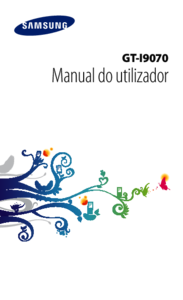



















 (2 Seiten)
(2 Seiten)

 (122 Seiten)
(122 Seiten) (84 Seiten)
(84 Seiten) (107 Seiten)
(107 Seiten) (2 Seiten)
(2 Seiten) (47 Seiten)
(47 Seiten) (159 Seiten)
(159 Seiten) (88 Seiten)
(88 Seiten) (147 Seiten)
(147 Seiten) (2 Seiten)
(2 Seiten) (150 Seiten)
(150 Seiten) (2 Seiten)
(2 Seiten)







Kommentare zu diesen Handbüchern